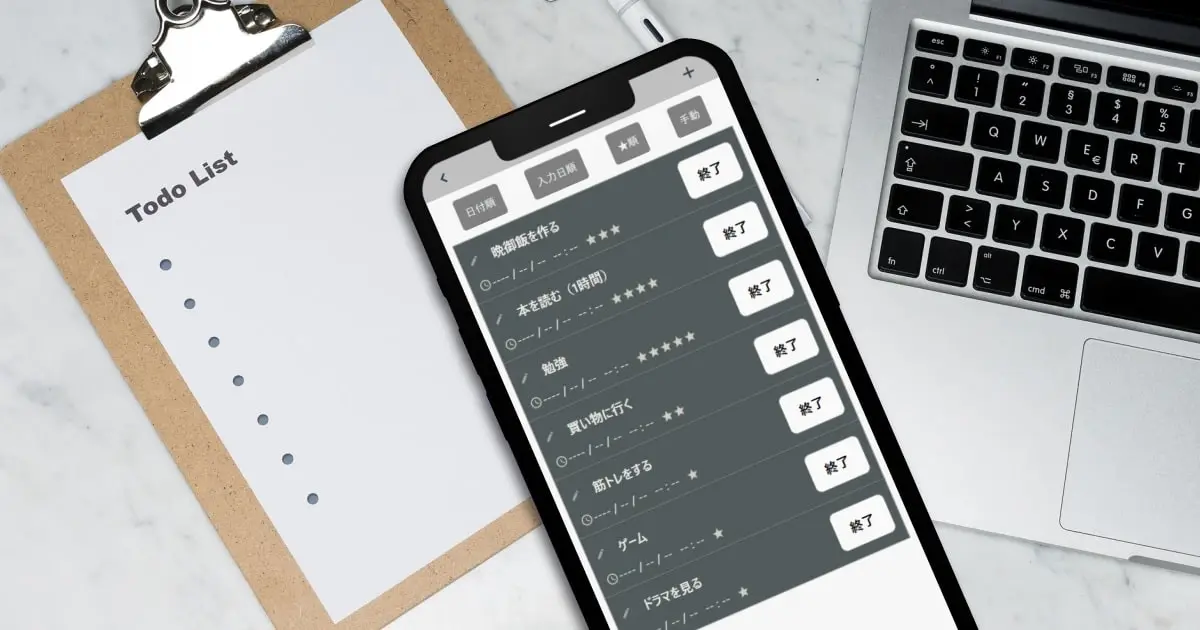この記事では、「やる気を出したい!」という人におすすめな「無料ToDoリストアプリ」をご紹介します。今回紹介するこのアプリは、予定を整理するだけでなく、やる気を出すアプリとしてもオススメです。
1.やる気が出るアプリ!無料ブラウザToDoリストでやる気を出そう!
- 「勉強やる気出ない…」
- 「仕事のやる気が出ない…」
- 「家事をやる気が出ない…」
そんな悩みを解消してくれるのがやる気が出るToDoリストアプリです。

□無料ToDoリストアプリ「POSITIVE TODO」
→ https://hiroshiapp.com/positive-todo/
1-1 やる気が出る「無料ToDoリストアプリ」とは?
POSITIVE TODOは、予定を管理するだけではなく「やる気を出す機能」が搭載された、無料ToDoリストアプリです。ブラウザで開くだけで、今すぐ使えます!
□無料ToDoリストアプリ「POSITIVE TODO」
→ https://hiroshiapp.com/positive-todo/
1-2 やる気が出る理由
まず、このToDoリストアプリ内で「やる事リスト」を作ります。そして、予定をこなすと「お疲れ様です」といった、労わりのメッセージが表示されます。これにより、自分に自信が持てるようになります。
そして、自分に自信が持てれば、自然と「やる気」が湧き出てきます!
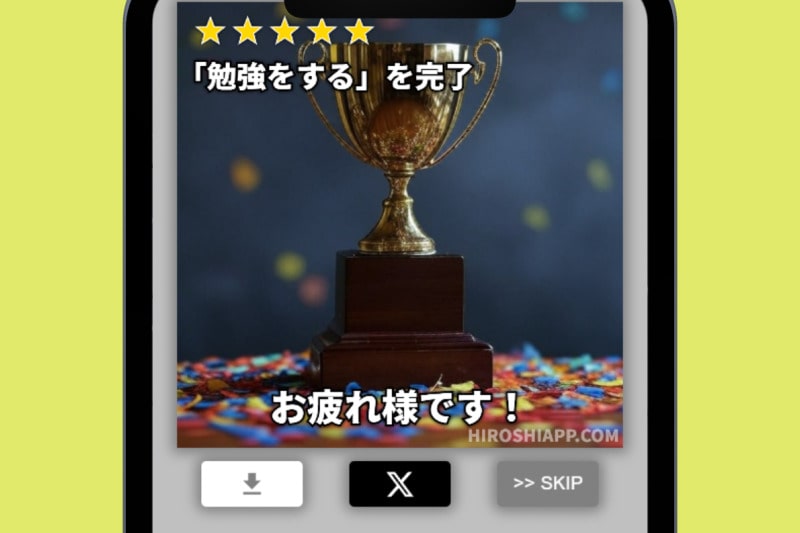
2.やる気が出るアプリ「POSITIVE TODO」の使い方
ここからは「POSITIVE TODO」の使い方を解説します。
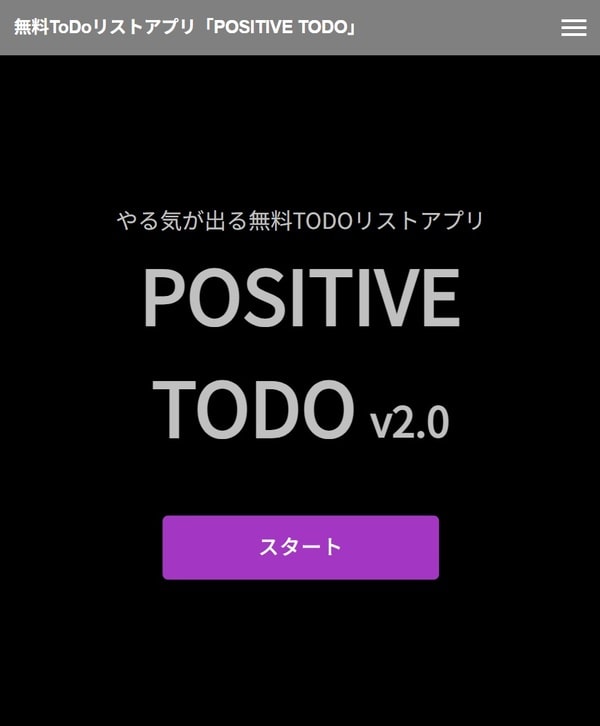
2-1 メイン画面の見方
はじめて開いた時には予定が空の状態です。画面上部のボタンから操作できます。
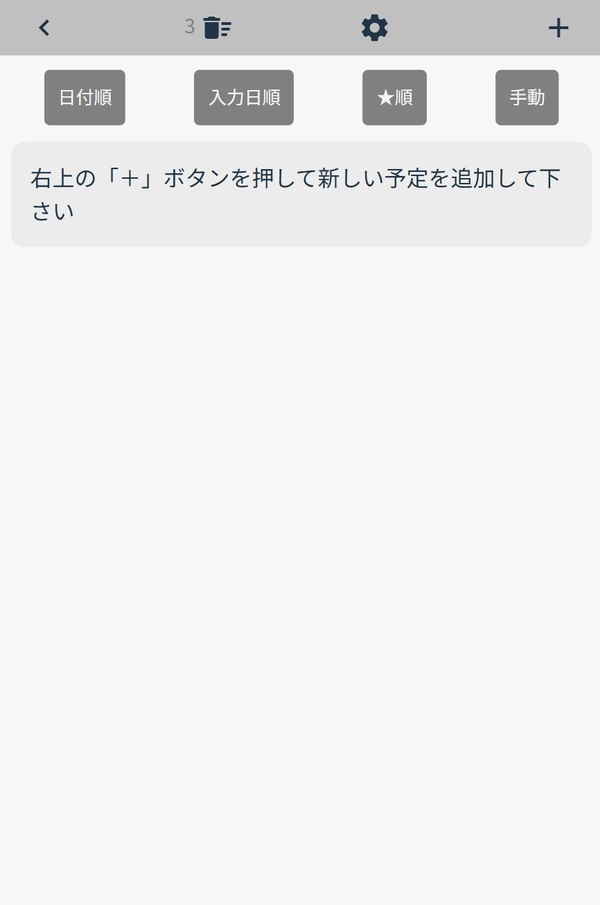
- 「+」:新しい予定を追加
- 「ゴミ箱」:完了済み予定リスト
- 「歯車」:完了画面の画像を設定
- 「並び替えボタン」:日付順・入力順・★順で並べ替え可能
2-2 新しいToDoを入力する
右上の「+」を押して予定を追加します。予定名は必須、レベルは★1〜5で設定可能、日付は任意です。
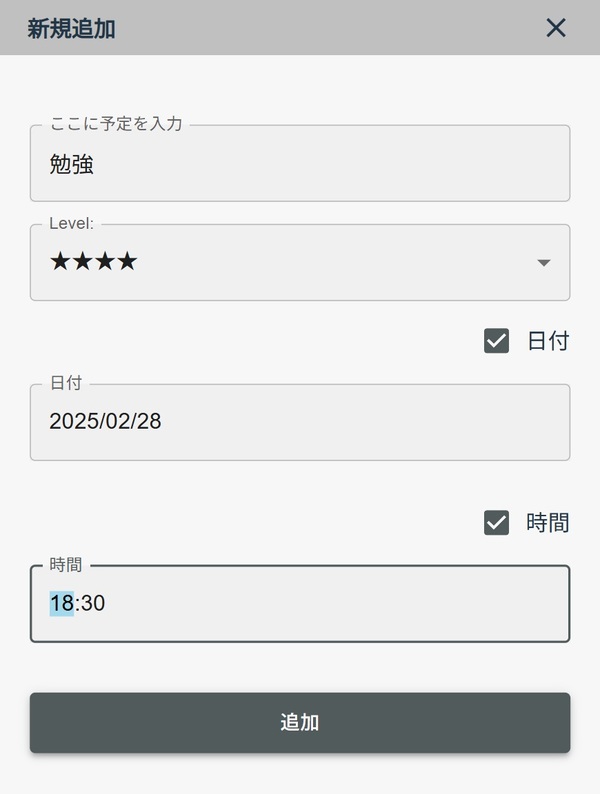
2-3 ToDoの編集と削除
予定名の横にある「ペンアイコン」を押すと編集画面が開きます。不要な場合は「消すボタン」で削除可能です。
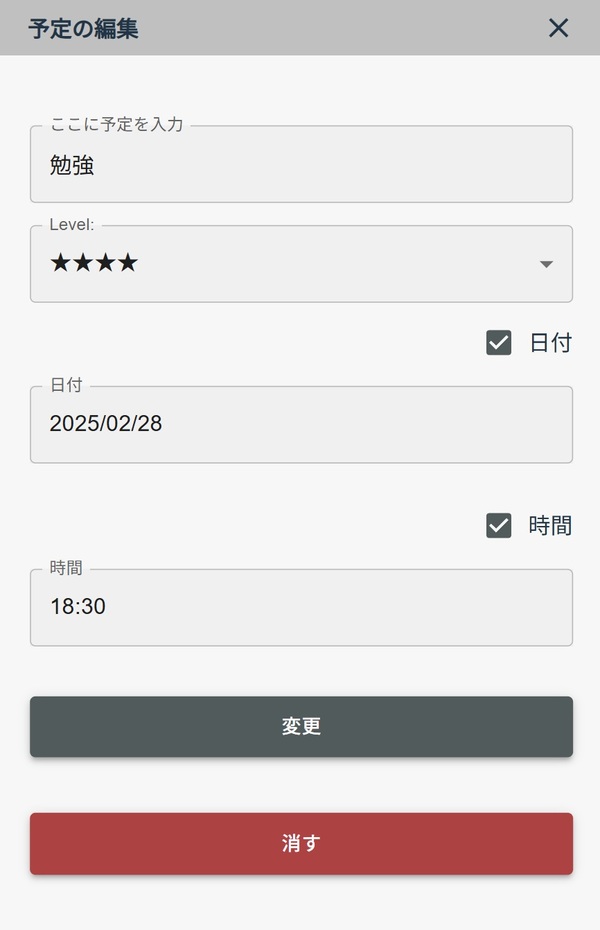
2-4 ToDoを並び替える
「日付順」「入力順」「★順」に並べ替え可能。さらに、予定を長押しして手動で並び替えることもできます。
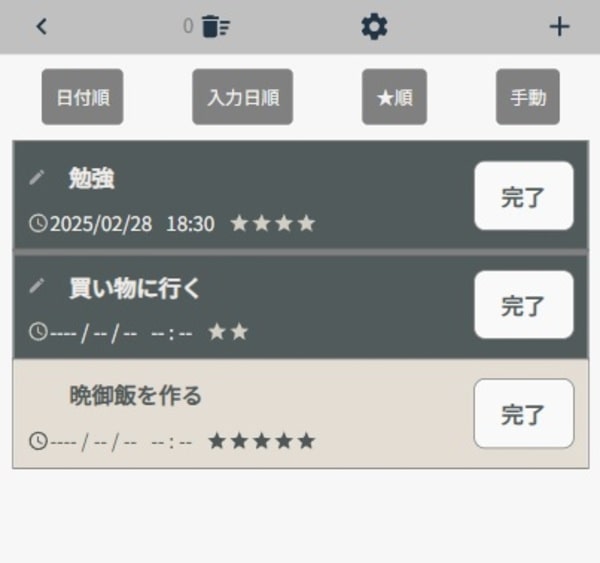
2-5 ToDoを完了する
予定を完了すると労わりメッセージと画像が表示されます。SNSにシェアすればモチベーションアップにも繋がります。
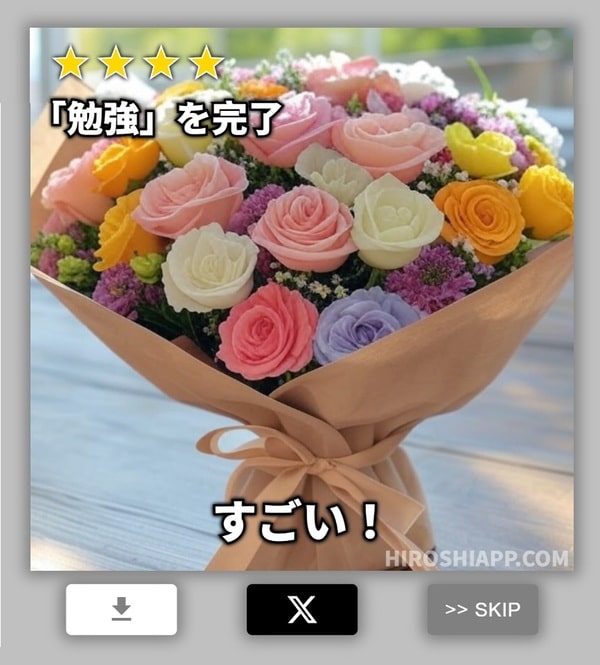
好きな画像を設定する方法
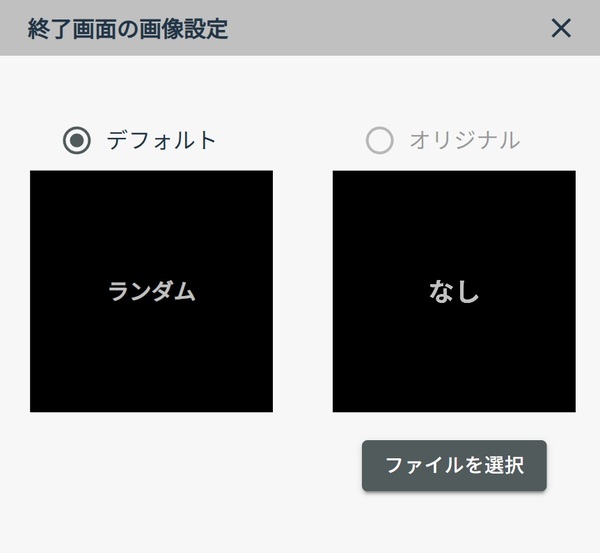
完了したToDoを消す方法と戻す方法
完了した予定は「完了済み予定リスト」に格納されます。復元や削除も自由自在です。
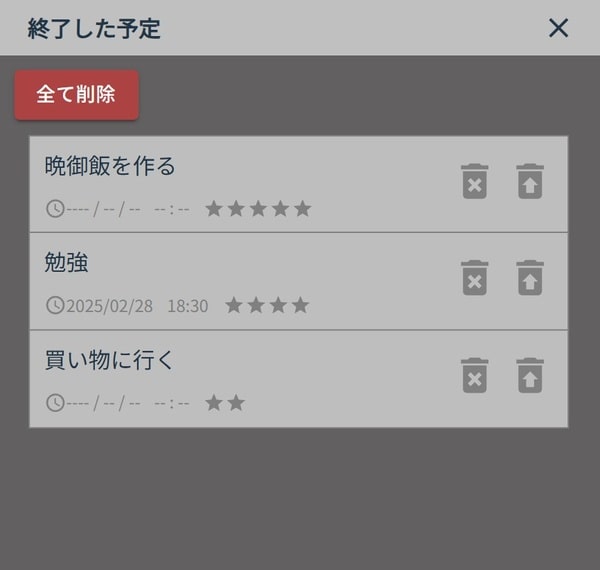
3.まとめ
今回は「やる気が出ない」と悩んでいる方におすすめな、無料ToDoリストアプリ「POSITIVE TODO」をご紹介しました。「やる気を出すアプリ」を探している方は、ぜひ試してみてください。
□無料ToDoリストアプリ「POSITIVE TODO」
→ https://hiroshiapp.com/positive-todo/